Suffusion Media Social Widget Feedburner tutorial te mostrará cómo configurar feedburner para trabajar con el tema suffusion.
Si usted está aquí significa que su feedburner no está correctamente configurado para trabajar con el tema Suffusion y le aparece un error en su pagina web. Siga estas sencillas instrucciones para conseguir que funcione. He añadido algunas opciones más.
Información: Hay más opciones que puede activar en feedburner.
Suffusion Social Media Widget Feedburner Pasos:
1 ) Entre en www.google.es.
Información: La entrada a su cuenta de Google podría ser diferente. Por ejemplo www.google.com.
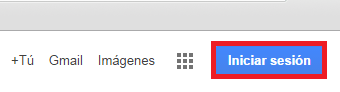
2 ) Pincha con el botón de la izquierda del ratón en la imagen para ver un menú desplegable. Luego haz clic en el enlace Cuenta.
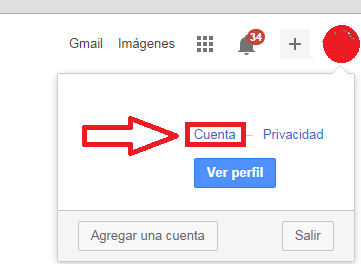
3 ) Haz clic en la pestaña de Herramientas de datos. Luego haga clic en Ver los datos de la cuenta.
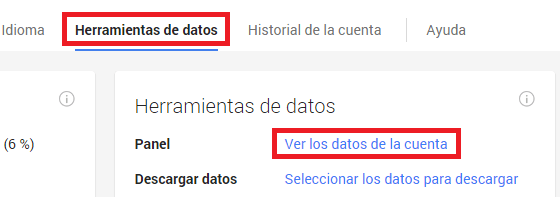
4 ) Desplácese hacia abajo hasta encontrar FeedBurner y haz clic en el vinculo de Administrar feeds.
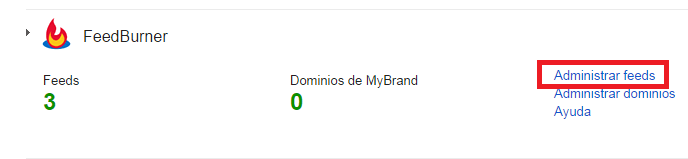
5 ) Los siguientes pasos representa la configuración básica que yo agregué a mi cuenta de Feedburner. Asegúrese de actualizar y configurar los siguientes pasos en su cuenta.
Opcional: Es posible que quiera elegir diferentes configuraciones sin embargo esta configuración le permitirá a feedburner trabajar en su sitio web o blog.
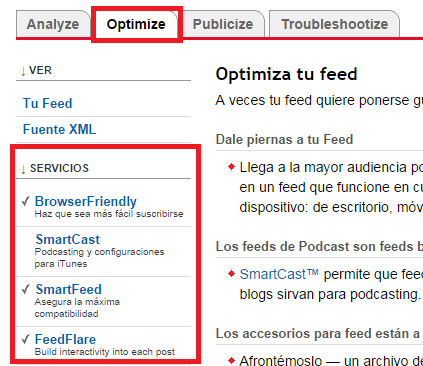
6 ) Haga clic en la pestaña de Publicize = Publicarse y haga lo mismo con la siguientes configuraciones como anteriormente.
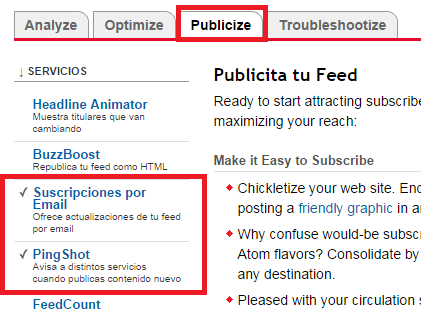
La siguiente imagen muestra los diferentes ajustes de Suscripciones por Email.
- Subscription Management = Gestión de suscripción
- Communication Preferences = Preferencias de Comunicación
- Email Branding = Marcando el Correo Electrónico
- Delivery Options = Opciones de Entrega
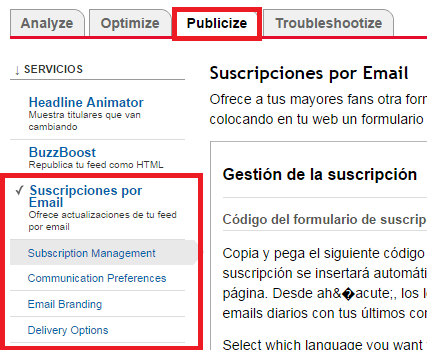
Eso es todo lo que necesita hacer para que su cuenta de feedburner pueda trabajar con Suffusion Configuración Media Social Widget.
Estaré actualizando esta entrada de vez en cuando. Vuelvan para ver las nuevas actualizaciones.
Si usted tiene una pregunta por favor envíame un correo electrónico o deja un comentario.
Disfrute
Más Cursos de Suffusion: